Коригирайте липсващия файл binkw64.dll, като проверите инсталацията
- Ако binkw64.dll липсва, уверете се, че сте го преместили на правилното място.
- Поправянето на инсталацията на играта и проверката на файловете също може да реши проблема.

хИНСТАЛИРАЙТЕ КАТО КЛИКНЕТЕ ВЪРХУ ИЗТЕГЛЯНЕ НА ФАЙЛА
- Изтеглете и инсталирайте Fortect на вашия компютър.
- Стартирайте инструмента и Стартирайте сканирането за намиране на DLL файлове, които може да причиняват проблеми с компютъра.
- Щракнете с десния бутон върху Старт на ремонта за замяна на повредени DLL файлове с работещи версии.
- Fortect е изтеглен от 0 читатели този месец.
Много игри използват файла binkw64.dll, но ако този файл липсва, играта, която го използва, изобщо няма да може да стартира.
Проблемите с DLL файловете са доста често срещани и ние вече ги разгледахме
липсващи DLL файлове в Windows 11 в отделно ръководство, така че ви предлагам да го разгледате за повече информация.Преди да коригираме тази грешка, нека се съсредоточим върху това, което я кара да се появява на вашия компютър.
Какво представлява binkw64 dll?
Binkw64.dll е свързан с видео кодека Bink и RAD Game Tools го разработва. Много популярни видео игри използват този кодек.
Защо binkw64.dll липсва?
Има няколко причини за този проблем:
- Повредена инсталация – Ако инсталацията на вашата игра е повредена, файлът може да липсва.
- Липсващи файлове – Понякога файлът може да не е в правилната директория и това може да причини появата на този проблем.
Какво мога да направя, ако binkw64.dll не бъде намерен?
1. Използвайте специален DLL фиксатор
Има много причини, поради които binkw64.dll може да липсва от вашия компютър, но възстановяването му изобщо не трябва да е трудно.
С надежден DLL софтуер за поправка, можете да коригирате всеки проблем с DLL, причинен от несъвместимост между вашата операционна система и софтуер на трета страна.
Просто изтеглете софтуера, инсталирайте го и го оставете да сканира вашия компютър и да поправи вашите DLL файлове.
2. Проверете файловете на играта
- Отидете до вашата библиотека с игри.
- Намерете играта, която ви дава тази грешка. Щракнете с десния бутон върху него и изберете Имоти.

- Навигирайте до Локални файлове. След това изберете Проверете целостта на файловете на играта.

- Изчакайте процеса да приключи.
Ако играта е достъпна на друга платформа, стъпките ще бъдат малко по-различни.
- 80092004 Грешка при актуализиране на Windows: Как да я коригирате
- Невалидна операция за устройство 0: Как да го поправите
- UXDService: Какво е това и как да коригирате грешките му
3. Копирайте файла в директорията на играта
- Отидете до една от следните директории:
C:\Windows\SysWOW64C:\Windows\system32 - Намерете binkw64.dll.
- Щракнете с десния бутон върху него и изберете копие.

- И накрая, отидете в директорията на играта, намерете директорията, където се съхраняват DLL файлове, щракнете с десния бутон и изберете Залепете.
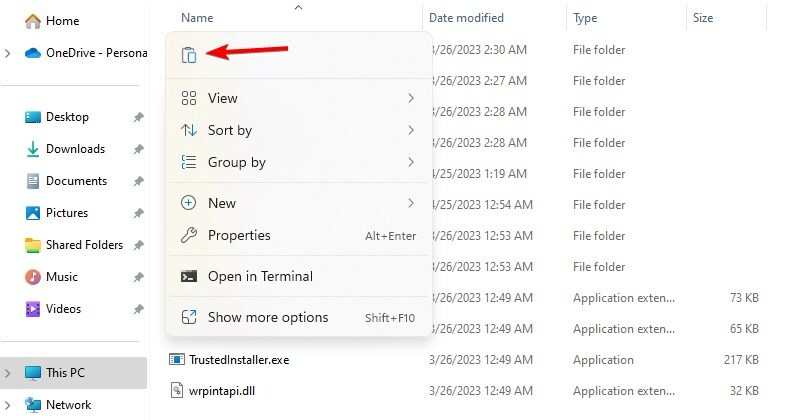
Някои потребители също предлагат изтриване на файла от директории SysWOW64 и system32, но направете това на свой собствен риск.
Както можете да видите, коригирането на проблеми с липсващ binkw64.dll е лесно и трябва да поправите инсталацията на играта, за да го коригирате.
Липсващите DLL файлове могат да засегнат всяка операционна система и ние имаме страхотно ръководство как да ги коригираме липсващи DLL файлове в Windows 10, така че не забравяйте да го проверите.
Намерихте ли друго решение за тази грешка? Ако е така, споделете го с нас в секцията за коментари по-долу.
Все още имате проблеми?
СПОНСОРИРАНА
Ако горните предложения не са разрешили проблема ви, компютърът ви може да има по-сериозни проблеми с Windows. Предлагаме да изберете решение "всичко в едно" като Фортект за ефективно отстраняване на проблемите. След инсталирането просто щракнете върху Преглед и коригиране и след това натиснете Старт на ремонта.


